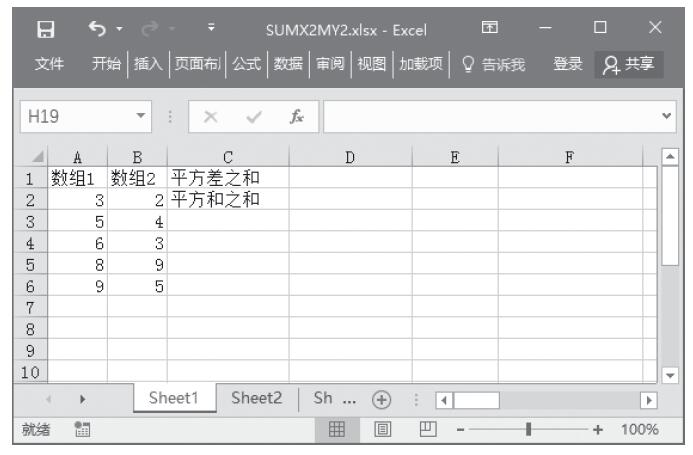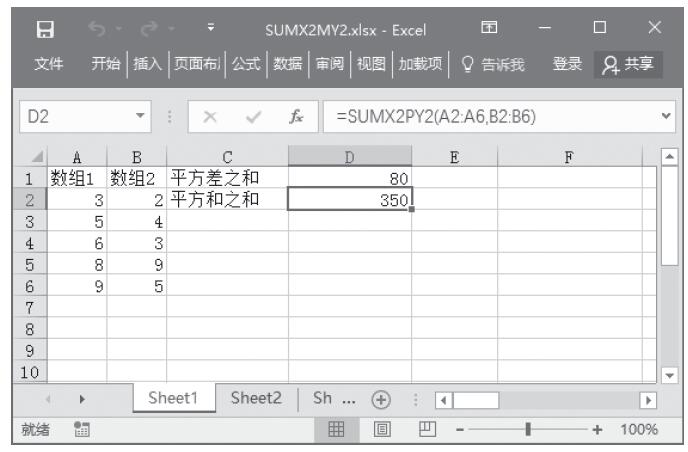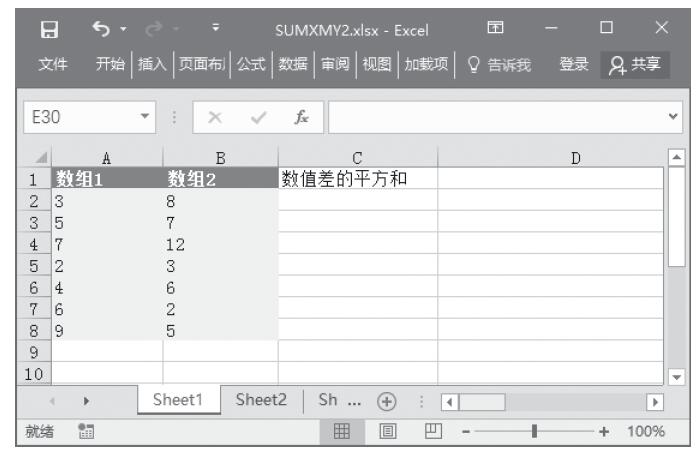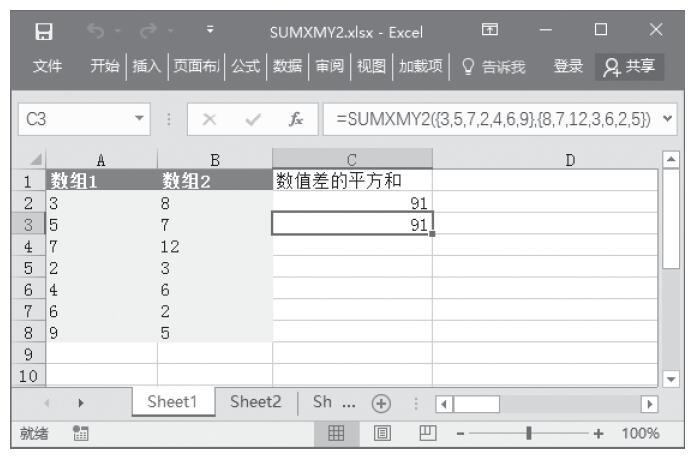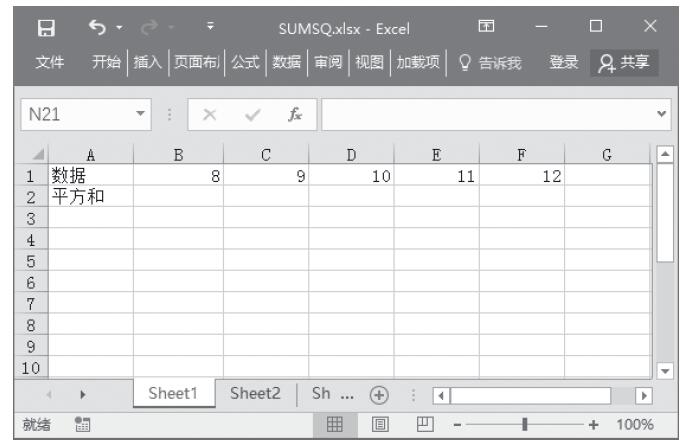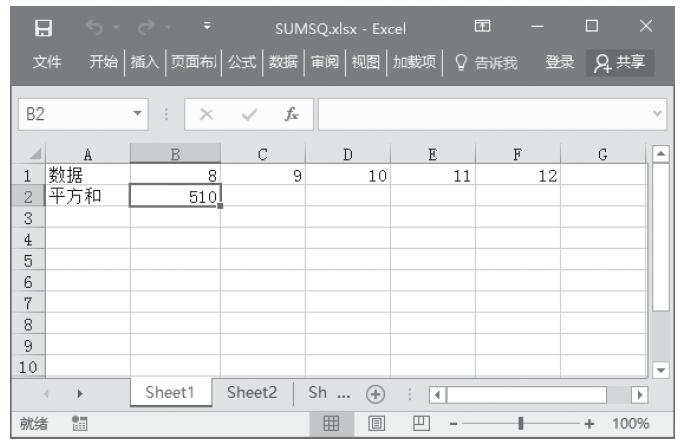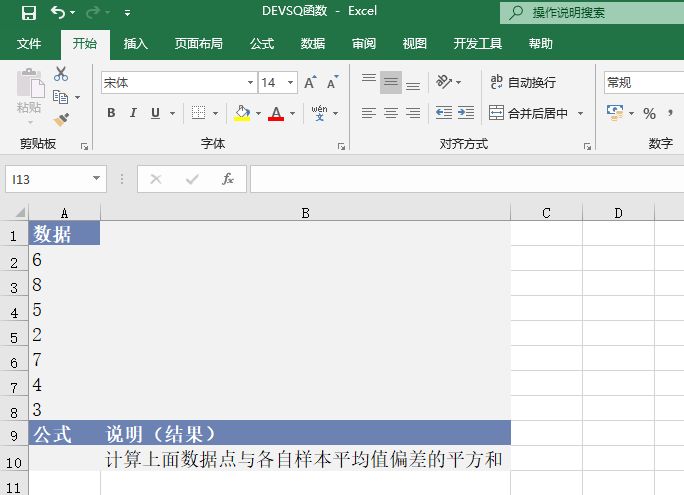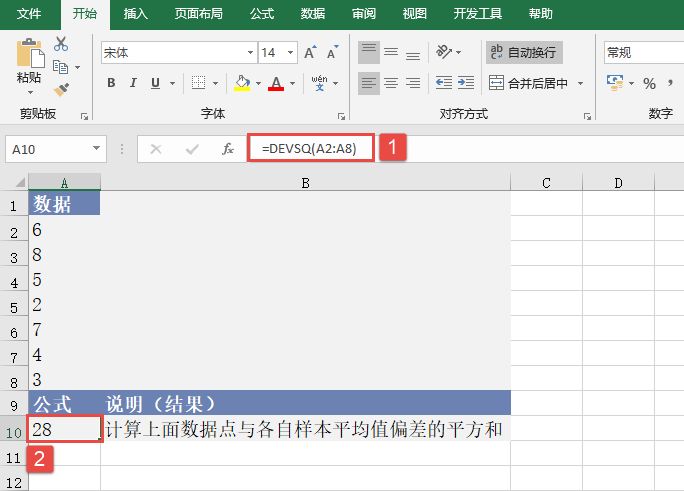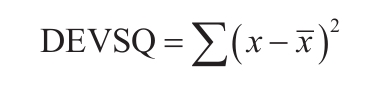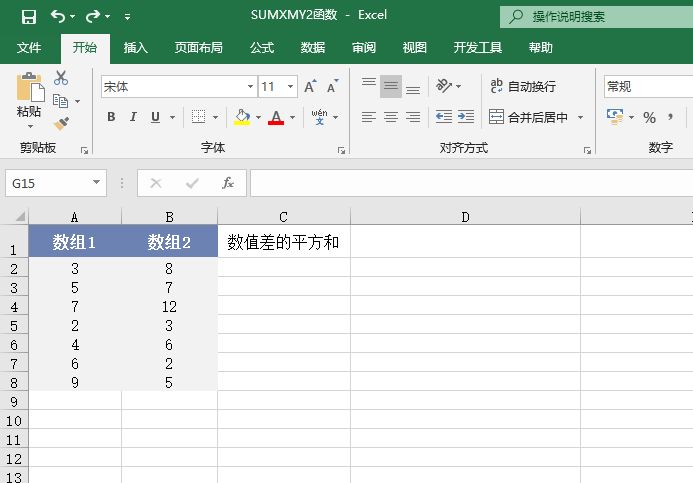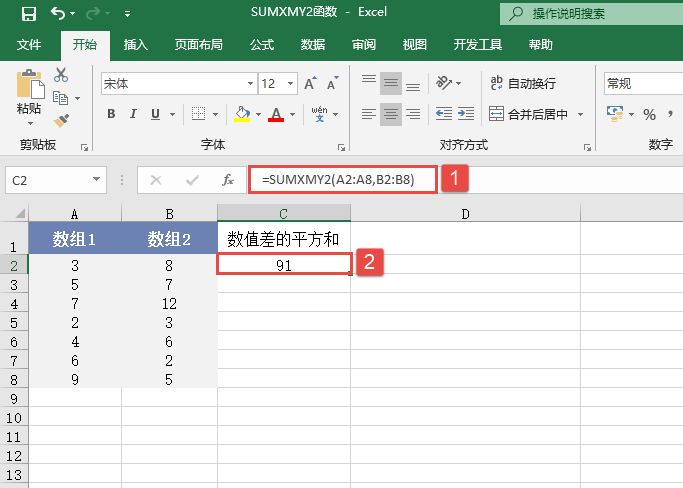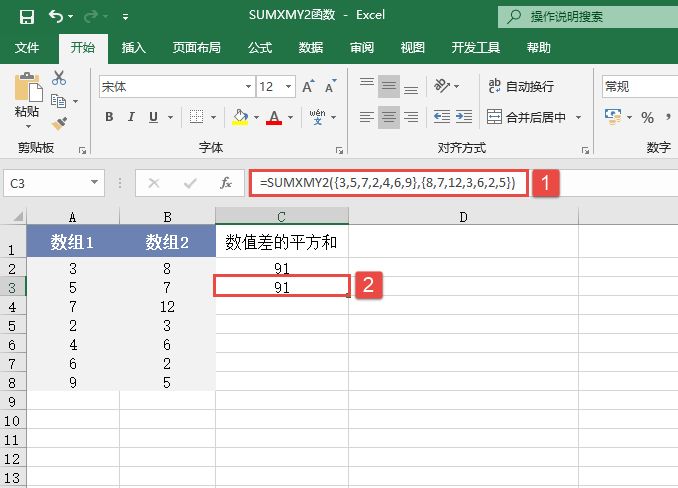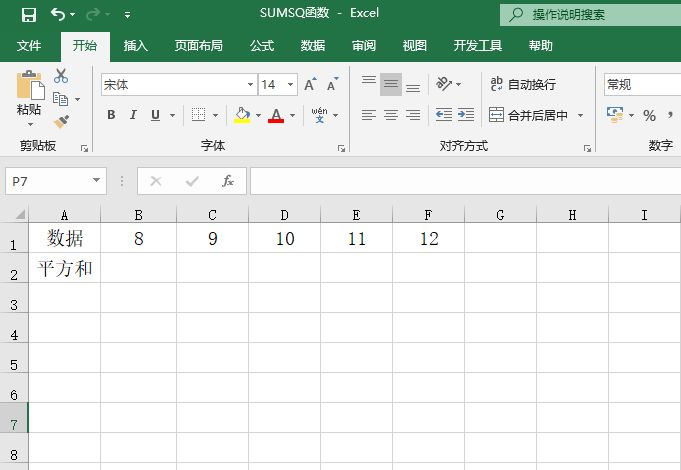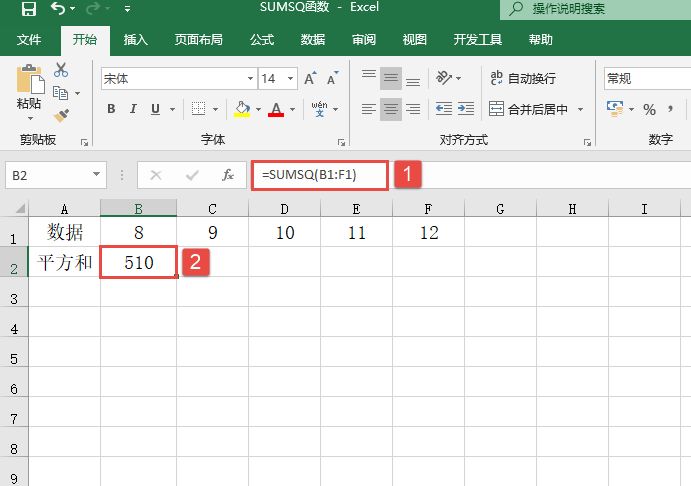DEVSQ函数用于计算数据点与各自样本平均值偏差的平方和。DEVSQ函数的语法如下。
DEVSQ(number1,number2,...)
其中参数number1,number2,…为1到255个需要计算偏差平方和的参数,也可以不使用这种用逗号分隔参数的形式,而用单个数组或对数组的引用。
典型案例
已知一组数据,计算数据点与各自样本平均值偏差的平方和。基础数据如图16-85所示。
步骤1:打开例子工作簿“DEVSQ.xlsx”。
步骤2:在单元格A10中输入公式“=DEVSQ(A2:A8)”,用于计算上面数据点与各自样本平均值偏差的平方和。计算结果如图16-86所示。
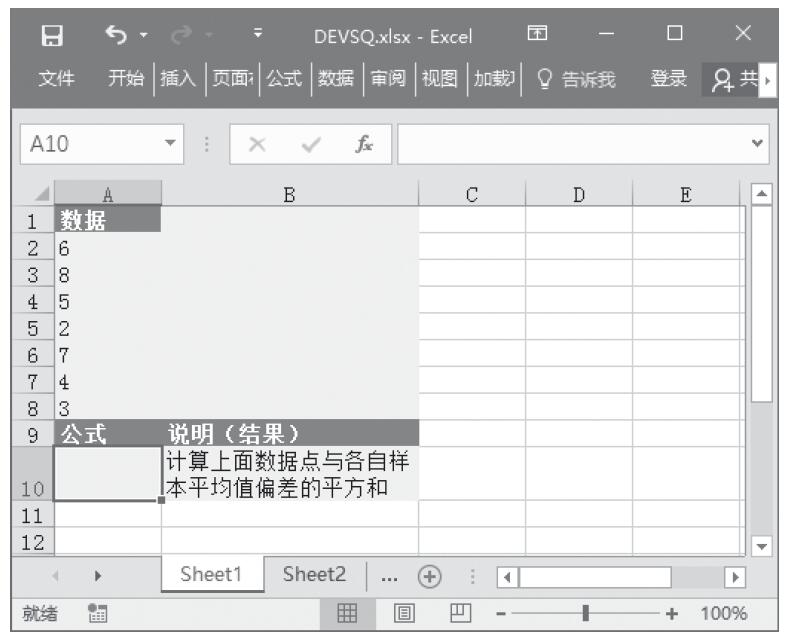
图16-85 基础数据
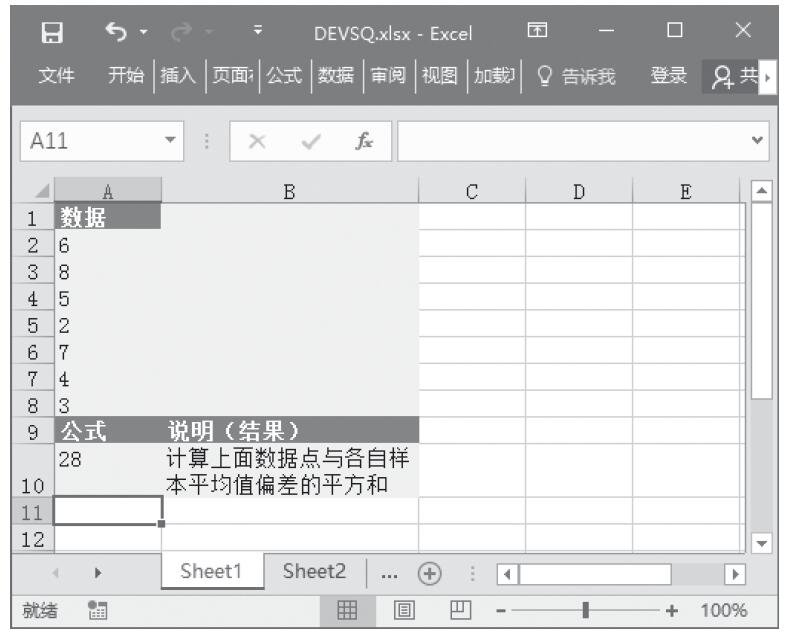
图16-86 计算结果
使用指南
参数可以是数字或者是包含数字的名称、数组或引用。逻辑值和直接键入到参数列表中代表数字的文本被计算在内。如果数组或引用参数包含文本、逻辑值或空白单元格,则这些值将被忽略,但包含零值的单元格将计算在内;如果参数为错误值或为不能转换为数字的文本,将会导致错误。偏差平方和的计算公式如下。